Uppdatera Lexplores Testapplikation
Nyare versioner av Testapplikationen har inbyggda automatiseringar som vid inloggning meddelar när uppdatering finns att hämta. Manuell uppdatering är nödvändig för äldre versioner. Här förklarar vi när det behövs och hur man går tillväga.
Den här artikeln handlar om hur man uppdaterar Lexplores Testapplikation. Den ämnar förtydliga när en manuell uppdatering är nödvändig och hur den genomförs, samt hur det går till för dig som har en nyare version av appen.
- Automatisk Uppdatering
- Alla versioner av appen med serienummer 5.31 eller högre (5.32, 5.33, 5.34..)
För dig som har en nyare version av appen kommer att bli meddelad vid inloggning om det finns en ny uppdatering av appen att hämta. Det kommer att visas som ett meddelande över hela skärmen och du följer instruktionerna som föreslås för att slutföra uppdateringen. Efter en uppdatering är gjord rekommenderas en omstart av datorn.
- Manuell Uppdatering
- Alla versioner med nummer 5.30 eller lägre (dvs 5.29, 5.28, 5.27 eller alla andra lägre nummer)
Du har alltid möjligheten att utföra en manuell uppdatering av appen för att säkerställa att du har den senaste uppdateringen.
Scrolla ner för att ta del av instruktioner för hur du gör en manuell uppdatering.
Om den version du har installerad på din PC/laptop har version 5.30 eller äldre (dvs 5.29, 5.28, 5.27 eller alla andra lägre nummer) behöver du först avinstallera appen innna du kan fortsätta med stegen nedan. Mer info om detta hittar du här: Hur avinstallerar jag appen från min dator?
Manuell uppdatering/Installering av Lexplore Testapplikation
- Lexplores Testapplikation finns tillgänglig att ladda ned på: portal.lexplore.com/install
- Du kommer till vår nedladdningssida. Rutan i mitten visar testapplikationens mjukvara. För att ladda ned testapplikationen, klicka på LADDA NER.
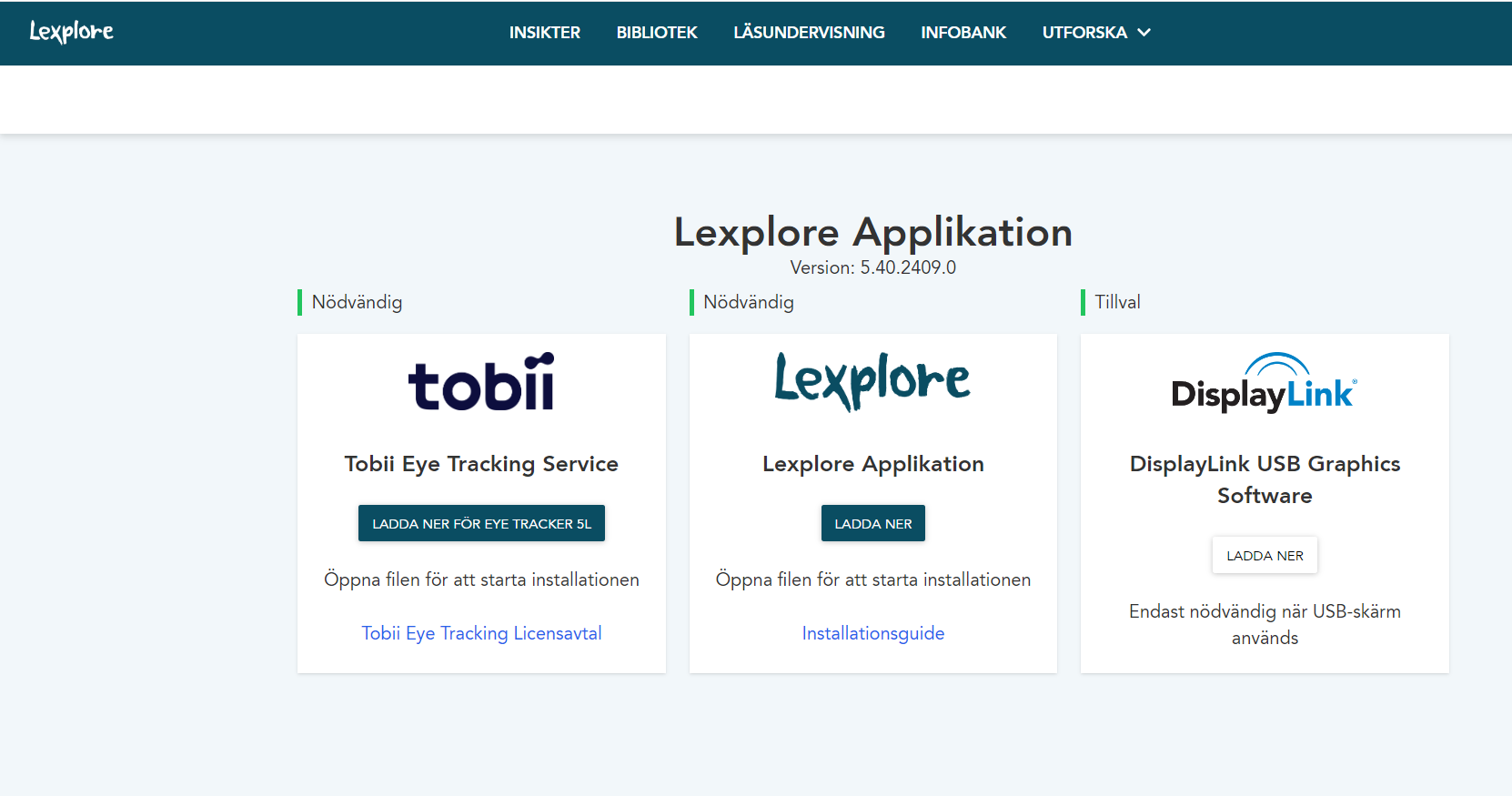
- Testapplikationen laddas då ned till din PC/laptop. För att starta installationen av Testapplikationen klickar du på filen med namnet LexploreScreeningClient och följer instruktionerna.
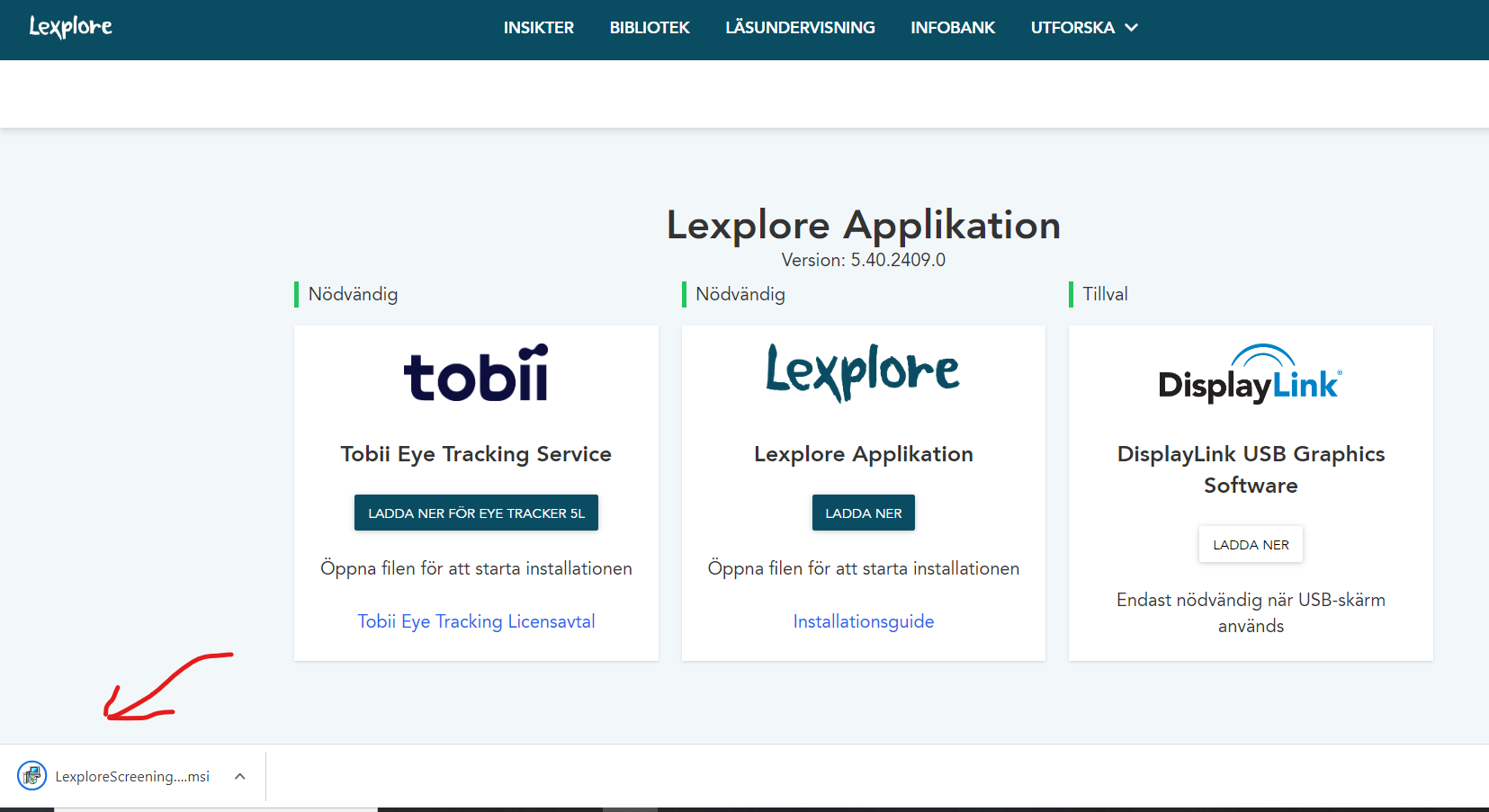
Efter att en uppdatering är genomförd rekommenderas en omstart av datorn.
Om du redan är inloggad i Lexplores Resultatportal gör du följande:
- När du är inloggad, klicka på UTFORSKA högst upp på sidan. Klicka sedan på Installera applikationen i menyn som dyker upp.
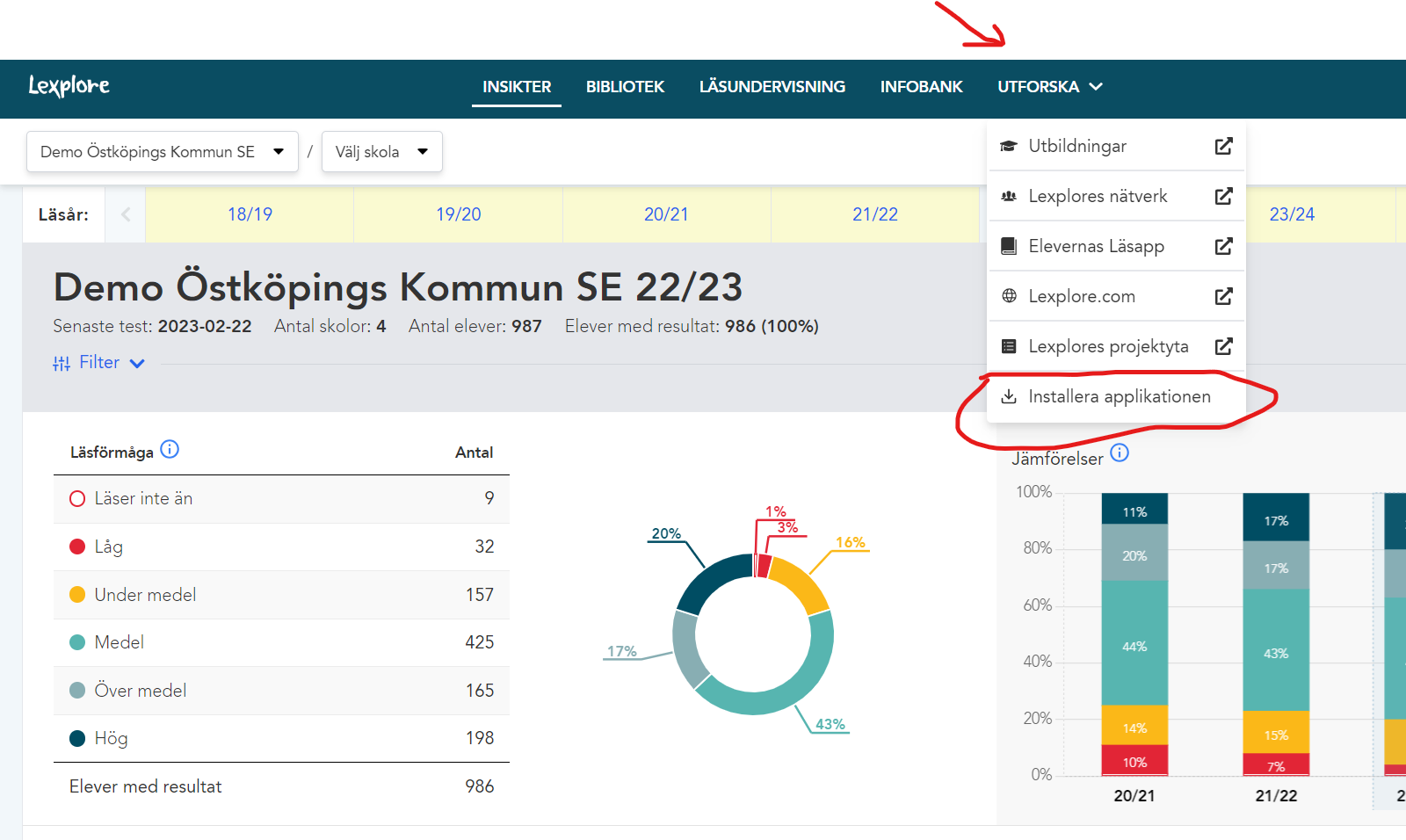
- Nu öppnas nedladdningssidan där du finner Lexplores mjukvaror. Härifrån följer du instruktionerna från steg 2 ovan ⬆️
Om applikationen inte laddas ned beror det troligen på att du inte har administratörsrättigheter. Kontakta din IT-avdelning så hjälper de dig med detta.
Om du också behöver installera Tobii eyetracker finns den att ladda ned på samma sida:
🛎️ Rösta gärna här nedanför på om denna artikel hjälpte dig med din fråga i ämnet eller inte. Vi på Lexplore vill göra dessa guider så bra som möjligt för dig och uppskattar verkligen din feedback😊